
So rufen Sie gelöschte Textnachrichten auf dem iPhone 13 in 5 verschiedenen Methoden ab

Wir alle nutzen Textnachrichten, um mit unseren Lieben, Freunden, Geschäftspartnern, Kollegen und Arbeitgebern zu kommunizieren. Was passiert, wenn Sie versehentlich einen Text von Ihrem Chef löschen, ohne ihn zu lesen? Sie werden sich sicherlich ängstlich fühlen. Werden Sie den Mut haben, Ihren Chef zu bitten, die Nachricht erneut zu senden? Wenn Sie Ihren Chef bitten, die Nachricht erneut zu senden, senden Sie ein Signal der Verantwortungslosigkeit. Glücklicherweise können Sie gelöschte iPhone-Textnachrichten abrufen, ohne den Absender aufzufordern, die Nachricht erneut zu senden. Möchten Sie wissen, wie? In diesem Artikel erfahren Sie , wie Sie gelöschte Textnachrichten auf dem iPhone 13 abrufen können. Lesen Sie durch, um mehr zu erfahren!
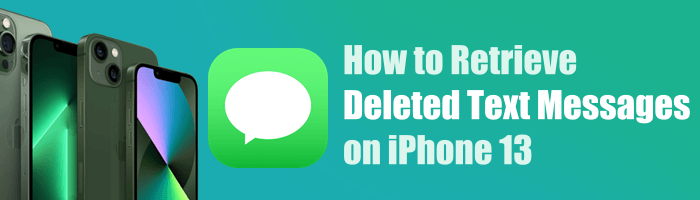
Nein, gelöschte iPhone-Nachrichten verbleiben 30 Tage lang auf dem iPhone, bevor sie dauerhaft gelöscht werden.
Ja, Sie können die Nachrichten Ihres gelöschten iPhones vom Speicherort des kürzlich gelöschten iPhones , iTunes-Backup, iCloud-Backup usw. wiederherstellen.
Ja, Sie können die gelöschten Nachrichten Ihres iPhones auch ohne Backup wiederherstellen. Sie benötigen jedoch ein leistungsstarkes iOS-Datenwiederherstellungstool wie die Coolmuster iPhone Data Recovery -Anwendung. Diese Anwendung durchsucht den internen Speicher Ihres iPhones und stellt die gelöschten Nachrichten schnell wieder her.
Sind gelöschte iPhone-Nachrichten für immer verloren? Nein, dank iOS 16. Bei allen iPhones mit iOS 16 und höher können Sie die gelöschten Nachrichten in der Nachrichtenanwendung finden. Die gelöschten Nachrichten werden 30 Tage lang gespeichert, bevor sie vollständig von Ihrem iPhone gelöscht werden.
Daher gibt es eine Möglichkeit, gelöschte Nachrichten auf dem iPhone 13 mit iOS 16 zu finden, sofern seit dem Löschen keine 30 Tage vergangen sind.
Im Folgenden sehen Sie, wie Sie gelöschte Nachrichten auf dem iPhone 13 anzeigen können:
Schritt 1. Starten Sie die Nachrichtenanwendung auf Ihrem iPhone 13-Gerät.
Schritt 2. Tippen Sie auf die Schaltfläche Bearbeiten oder Filtern oben links auf dem Bildschirm Ihres iPhones. An dieser Stelle können Sie die Texte nach Absendern filtern.
Schritt 3. Wählen Sie die Option "Zuletzt gelöscht anzeigen ".

Schritt 4. Alle gelöschten Nachrichten Ihres iPhones innerhalb von 30 Tagen werden angezeigt. Sie sehen die Kontakte des Absenders, den vollständigen Nachrichten-Thread und die verbleibenden Tage, um die Nachrichten dauerhaft vom iPhone zu löschen.

Sie können die Nachrichten in diesem Schritt jedoch nicht lesen, aber Sie können sie identifizieren, indem Sie die Telefonnummer oder den Kontaktnamen des Absenders erkennen. Lesen Sie weiter, um zu erfahren, wie Sie gelöschte Nachrichten des iPhone 13 wiederherstellen können, und lesen Sie sie im nächsten Teil des Artikels.
Weiterlesen:
Wie kann ich gelöschte Nachrichten im Messenger auf dem iPhone problemlos abrufen?
Eine vollständige Anleitung zum Wiederherstellen gelöschter WeChat-Nachrichten auf dem iPhone
Sie können die gelöschten Textnachrichten Ihres iPhones mit verschiedenen Methoden wiederherstellen. Im Folgenden sind einige der am häufigsten verwendeten Methoden aufgeführt:
Der beste Weg, gelöschte Nachrichten auf dem iPhone wiederherzustellen, ist ein professionelles iOS-Datenwiederherstellungstool. Es gibt viele iOS-Datenwiederherstellungstools auf dem Markt, jedes mit einzigartigen Funktionen. Unter den verfügbaren iOS-Datenwiederherstellungsanwendungen hat die Coolmuster iPhone Data Recovery-Anwendung mit ihren unvergleichlichen Datenwiederherstellungsfunktionen einen Präzedenzfall geschaffen. Coolmuster iPhone Data Recovery ist eine sehr beliebte iOS-Datenwiederherstellungsanwendung.
Mit dieser Anwendung können Sie gelöschte iPhone-Daten wie Nachrichten, Kontakte, Nachrichtenanhänge usw. aus iCloud-Backups und iTunes-Rückseiten wiederherstellen. Interessanter an dieser iOS-Datenwiederherstellungsanwendung ist, dass sie gelöschte iPhone-Daten auch ohne Backup wiederherstellen kann. Darüber hinaus verfügt die Coolmuster iPhone Data Recovery-Anwendung über eine benutzerfreundliche Oberfläche, was sie zur besten Option für Computeranfänger macht.
Millionen von Menschen weltweit haben die Coolmuster iPhone Data Recovery Anwendung genutzt und ihre Zuverlässigkeit positiv bewertet. Machen Sie sich also keine Sorgen, weil Sie einen wichtigen Text gelöscht haben. Verwenden Sie die Coolmuster iPhone Data Recovery-Anwendung, um alle gelöschten Textnachrichten Ihres iPhones wiederherzustellen.
Im Folgenden finden Sie einige erstaunliche Funktionen der Coolmuster iPhone Data Recovery-Anwendung:
Im Folgenden erfahren Sie, wie Sie gelöschte Nachrichten auf dem iPhone mit der Coolmuster iPhone Data Recovery Anwendung wiederherstellen können:
01Laden Sie die Anwendung herunter, installieren Sie sie und starten Sie sie auf Ihrem Computer. Klicken Sie anschließend auf die Option iOS-Wiederherstellung , um den Vorgang fortzusetzen.
02Verbinden Sie das iPhone mit einem funktionierenden USB-Kabel mit dem Computer, entsperren Sie Ihr iPhone und tippen Sie auf die Schaltfläche " Vertrauen " unter der Meldung "Diesem Computer vertrauen ".

03Klicken Sie auf Ihrem Computer auf die Schaltfläche Weiter , und die Anwendung startet eine neue Oberfläche, die alle Daten Ihres iPhones nach Datentypen kategorisiert anzeigt. Markieren Sie den Ordner " Nachrichten" und klicken Sie auf die Schaltfläche Scan starten .

04Die Anwendung startet eine Oberfläche, die alle gescannten Nachrichten anzeigt. Wählen Sie die Kategorie Nachrichten im linken Bereich der Anwendung, zeigen Sie eine Vorschau der gelöschten Nachrichten an und klicken Sie auf die Schaltfläche Auf Computer wiederherstellen, um die Nachricht auf Ihrem Computer zu speichern.

iCloud ist ein Apple-Dienst , mit dem Benutzer ihre Daten in der Cloud speichern können. Sie können Ihre iPhone-Daten in iCloud sichern und auf Ihrem iPhone wiederherstellen, wenn sie versehentlich gelöscht werden. Diese Methode löscht jedoch alle vorhandenen Daten und Einstellungen Ihres iPhones, aber Sie können die Daten später wiederherstellen, wenn Sie sie sichern.
Im Folgenden erfahren Sie, wie Sie gelöschten Text auf dem iPhone 13 wiederherstellen können:
Schritt 1. Starten Sie die Anwendung "Einstellungen" Ihres iPhones, wählen Sie die Option "Allgemein" und die Option "iPhone übertragen oder zurücksetzen" und tippen Sie auf die Schaltfläche "Alle Inhalte und Einstellungen löschen".

Schritt 2. Befolgen Sie die Anweisungen auf dem Bildschirm der Anwendung, um den Vorgang abzuschließen. Schalten Sie anschließend das iPhone ein, richten Sie es ein und wählen Sie im Abschnitt "Apps & Daten" die Option "Aus iCloud-Backup wiederherstellen".

Schritt 3. Melden Sie sich mit einer Apple-ID bei Ihrem iCloud-Konto an und beenden Sie den Vorgang, indem Sie den Anweisungen auf dem Bildschirm folgen.
Sie können iTunes / Finder verwenden, um gelöschte iPhone-Nachrichten wiederherzustellen. Im Folgenden erfahren Sie, wie Sie einen gelöschten Text auf dem iPhone 13 über den Finder oder iTunes-Anwendungen abrufen können:
Schritt 1. Verbinden Sie das iPhone mit einem funktionierenden USB-Kabel mit dem Computer. Entsperren Sie das iPhone und tippen Sie auf die Schaltfläche " Vertrauen " unter der Popup-Meldung "Diesem Computer vertrauen ", um die Verbindung zu authentifizieren.
Schritt 2. Wechseln Sie zum Abschnitt Standort auf der Finder-Oberfläche und klicken Sie auf den Namen Ihres iPhones. Oder wechseln Sie zum Abschnitt Zusammenfassung in der iTunes-Anwendung und klicken Sie auf das Symbol Ihres iPhones.
Schritt 3. Klicken Sie auf dem Bildschirm, der als nächstes angezeigt wird, auf Backup wiederherstellen , um Ihre gelöschten Nachrichten wiederherzustellen.

Diese Methode funktioniert genauso wie die iCloud-Methode, da Sie auch eine Sicherungskopie der Daten benötigen, die Sie wiederherstellen möchten. Sie werden jedoch aufgefordert, Ihr iTunes-Backup-Passwort einzugeben, wenn Sie es verschlüsselt haben.
Mobilfunkanbieter speichern die Nachrichten unserer Geräte auch dann, wenn wir sie für einige Zeit löschen. Leider haben einige Länder Telefonanbietern das Recht verweigert, Kunden ihre gelöschten Textnachrichten zur Verfügung zu stellen. Wenn Sie sich in einem Land befinden, in dem Telefondienstanbieter ihren Kunden gelöschte Textnachrichten zur Verfügung stellen können, können Sie sich an sie wenden.
Mobilfunkanbieter haben alle Ihre Textnachrichten, die Kontakte des Absenders und die Uhrzeit, zu der die Nachricht gesendet wurde. Die meisten von ihnen stellen Ihnen die gelöschten Nachrichten über ein Online-Konto auf ihren Websites zur Verfügung, während andere Ihnen eine Kopie der gedruckten Texte senden.
Lesen Sie auch:
So stellen Sie gelöschte Viber-Nachrichten auf dem iPhone wieder her (mit / ohne Backup)
5 schnelle Möglichkeiten, gelöschte Textnachrichten auf dem iPhone ohne Computer wiederherzustellen
Der Verlust wichtiger Nachrichten kann frustrierend sein. Glücklicherweise wissen Sie jetzt, wie Sie gelöschte iPhone-Nachrichten aus dem Speicher des kürzlich gelöschten iPhones, iTunes-Backup, iCloud-Backup und mit einer professionellen iOS-Datenwiederherstellungsanwendung abrufen können.
Sie müssen jedoch über eine Sicherungskopie der Textnachrichten verfügen, um sie mit iTunes oder iCloud wiederherzustellen. Einige iPhones können möglicherweise auch nicht auf iOS 16 aktualisiert werden, was die Wiederherstellung von Nachrichten aus dem kürzlich gelöschten unwahrscheinlich macht.
Was werden Sie tun, wenn Sie kein Backup Ihrer Textnachrichten haben und Ihr iPhone iOS 16 nicht unterstützt? Verwenden Sie die Coolmuster iPhone Data Recovery - Anwendung, ein leistungsstarkes iOS-Datenwiederherstellungstool, das alle gelöschten Daten von iOS-Geräten auch ohne Backup wiederherstellt.
Verwandte Artikel:
Wie kann man verlorene iPhone-Daten nach dem Upgrade auf iOS 8 wiederherstellen?
Gelöschte Videos vom iPhone wiederherstellen: Beste Software und Techniken
Wie kann man dauerhaft gelöschte Notizen auf dem iPhone wiederherstellen? [Effektiv]
Ultimative Anleitung: So stellen Sie Daten vom iPhone ohne Backup wieder her
Wie rufe ich den gelöschten Anrufverlauf auf dem iPhone ab? [Schritt-für-Schritt]

 iPhone-Wiederherstellung
iPhone-Wiederherstellung
 So rufen Sie gelöschte Textnachrichten auf dem iPhone 13 in 5 verschiedenen Methoden ab
So rufen Sie gelöschte Textnachrichten auf dem iPhone 13 in 5 verschiedenen Methoden ab





